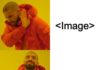Представляйте любой массив данных и переключайтесь между визуализациями
Vue.js — это простой в изучении, быстрый, легковесный и очень перспективный фреймворк.
В данной статье я расскажу о создании Vue приложения для представления текстовых данных из массива и изменения их визуализации (табличный и списковый вид).
Конечный результат доступен в репозитории.
Первые шаги
Для начала создадим три новых файла:
index.htmlapp.jsstyle.css
В файле index.html пропишем таблицу стилей, JavaScript файл и, конечно же, Vue.js:
<head>
<script src="https://unpkg.com/vue/dist/vue.js"></script>
<link href="style.css" rel="stylesheet" />
</head>Теперь придумайте дизайн приложения:
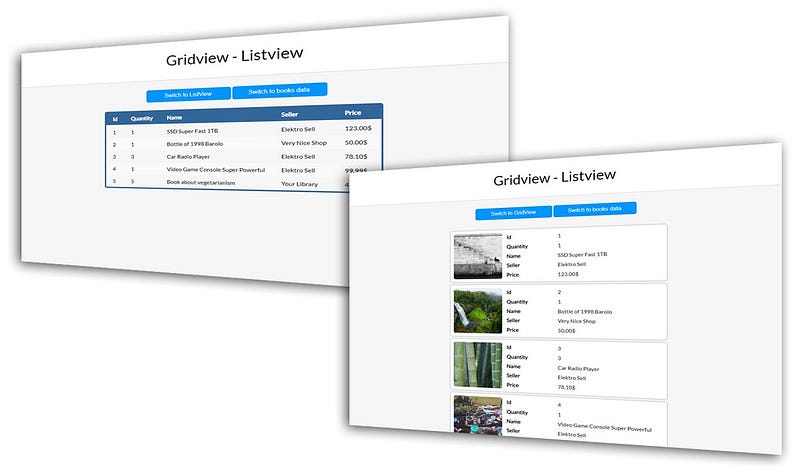
В нашем приложении будет следующее:
- Кнопка для переключения между табличным и списковым представлением.
- Кнопка для переключения между массивами данных. Так вы показываете, что приложение может отображать различные коллекции.
- Стандартный табличный вид. Первая строка — название столбца. Каждый элемент размещается в отдельной строке.
- Списковое представление: каждый элемент становится частью вертикальной коллекции со своим изображением.
Табличное представление без Vue.js
Реализация табличного вида без Vue.js выглядит так:
<div id="app-gridview">
<div>
<button class="button"><span>Switch to ListView</span></button>
<button class="button"><span>Switch to books data</span></button>
</div>
<div class="grid-wrapper">
<div class="grid-row">
<div class="grid-header">Column 1</div>
<div class="grid-header">Column 2</div>
<div class="grid-header">Column 3</div>
</div>
<!-- Структура табличного представления -->
<div class="grid-row">
<div class="list-row-item">
<div>Column 1 Value a</div>
<div>Column 2 Value b</div>
<div>Column 3 Value c</div>
</div>
<div class="list-row-item">
<div>Column 1 Value d</div>
<div>Column 2 Value e</div>
<div>Column 3 Value f</div>
</div>
</div>
</div>
</div>Как видите, я не пользовался тегом table, а ограничился только div. Куда удобнее реализовать смену представлений через css:
.grid-wrapper {
display: table;
border: 4px solid #336699;
border-radius: 6px;
transition: all ease 0.5s;
}
.grid-header {
font-weight: bold;
background: #336699;
color: white;
border-bottom: 4px solid #f6f6f6;
}
.grid-row {
display: table-row;
}
.grid-row > div {
display: table-cell;
padding: 10px 20px;
}
.grid-wrapper > div:nth-child(even) {
background: #f6f6f6;
transition: all ease 0.4s;
}
.grid-wrapper > div:nth-child(odd) {
background: #fafafa;
transition: all ease 0.4s;
}
.grid-wrapper > div:hover {
background: #a9d6ff;
transition: all ease 0.4s;
}На что обратить внимание:
grid-wrapper, display: tablegrid-row, display: table-row
Выглядит примерно так:
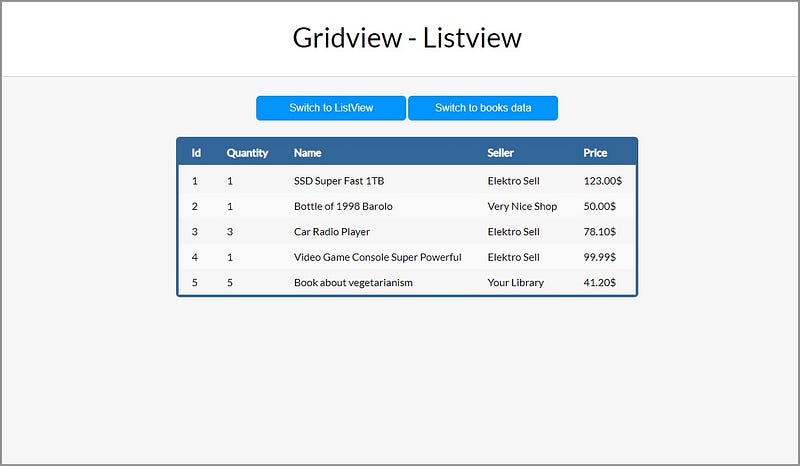
Списковое представление без Vue.js
Списковое представление без Vue.js выглядит вот так:
<div class="list-wrapper">
<!-- Структура спискового представления -->
<div class="list-row">
<img src="images/a.jpg" class="list-image" />
<div class="list-property">
<div class="list-row-item">
<div class="list-property-name">Column 1</div>
<div>Value a</div>
</div>
<div class="list-row-item">
<div class="list-property-name">Column 2</div>
<div>Value b</div>
</div>
<div class="list-row-item">
<div class="list-property-name">Column 3</div>
<div>Value c</div>
</div>
</div>
</div>
<!-- И т.д. -->
</div>Этот стиль очень простой и представляет собой сочетание display: grid с flexbox:
.list-row {
padding: 10px;
margin: 10px;
background: white;
border-radius: 6px;
-webkit-box-shadow: 0px 0px 5px 0px rgba(0,0,0,0.37);
-moz-box-shadow: 0px 0px 5px 0px rgba(0,0,0,0.37);
box-shadow: 0px 0px 5px 0px rgba(0,0,0,0.37);
display: grid;
grid-template-columns: auto 1fr;
width: 600px;
}
.list-row-item {
display: grid;
grid-template-columns: 150px 1fr;
padding: 4px;
transition: all 0.5s;
}
.list-property {
display: flex;
flex-direction: column;
justify-content: space-between;
}
.list-property-name {
font-weight: bold;
transition: all 0.5s;
}
.list-image {
width: 150px;
border-radius: 6px;
margin-right: 10px;
}И получается вот это:
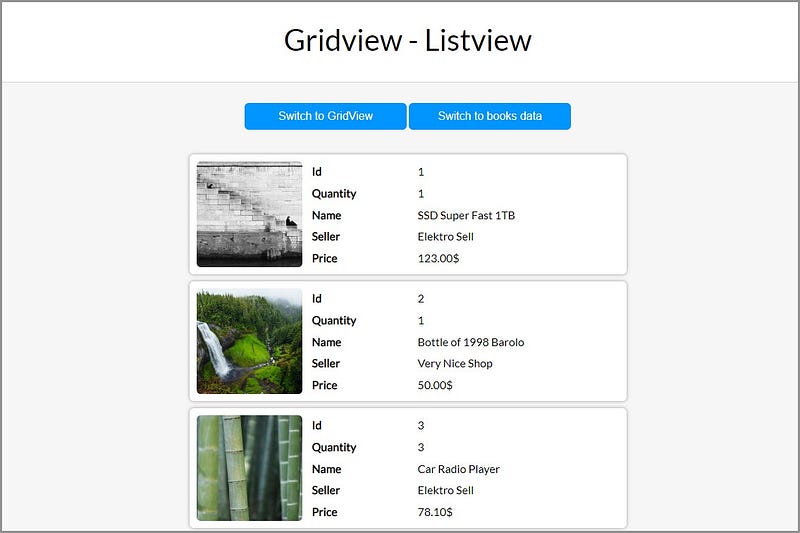
Интеграция Vue.js
Объект для представления выглядит примерно так:
var booksData = {
columns: [
"Id",
"Name",
"Author",
"Theme",
"Rating"
],
data: [
{ Id: 1, Name: "The look of love", Author: "George Blue", Theme: "Drama", Rating: "*****", ImagePath: "images/a.jpg" },
{ Id: 2, Name: "20 vegetarian dishes", Author: "Francesco Bonizzi", Theme: "Cooking", Rating: "****", ImagePath: "images/b.jpg" },
{ Id: 3, Name: "How to be happy", Author: "Asdrubale Anselmi", Theme: "Self help", Rating: "*", ImagePath: "images/c.jpg" },
{ Id: 4, Name: "The last bee", Author: "John Dorian", Theme: "Nature", Rating: "****", ImagePath: "images/d.jpg" }
]
};Обратите внимание, что в нем есть два массива:
columnsс перечнем (именами) свойств для отображения;data— массив объектов со свойствами изcolumns.
Настало время реализовать наше приложение в Vue:
var gridviewApp = new Vue({
el: '#app-gridview',
data: {
gridData: cartData,
buttonSwitchViewText: "Switch to ListView",
buttonSwitchDataText: "Switch to books data",
isGridView: true,
isBookData: false
},
methods: {
switchView: function() {
if (this.isGridView) {
this.buttonSwitchViewText = "Switch to GridView";
}
else {
this.buttonSwitchViewText = "Switch to ListView";
}
this.isGridView = !this.isGridView;
},
switchData: function () {
if (this.isBookData) {
this.buttonSwitchDataText = "Switch to books data";
this.gridData = cartData;
}
else {
this.buttonSwitchDataText = "Switch to shop data";
this.gridData = booksData;
}
this.isBookData = !this.isBookData;
}
}
});У нас получилось очень простое приложение:
isGridView— свойство для отображения/сокрытия табличного или спискового представления макета.isBookData— свойство для изменения представляемых данных. В рабочей версии оно не понадобится, а здесь используется для обучающих целей.- Все тестовые данные есть в репозитории.
Самое интересное здесь — это структура HTML, которая представляет собой сочетание следующих элементов:
v-bind:classдля переключения списковых/табличных CSS классов в зависимости от значенияisGridViewConditionv-forдля отображения значений массивов и названий столбцов;v-if— для сокрытия/отображения макетов в зависимости от заданного представления.
А вот и конечный результат:

Весь код можно найти в репозитории.
Читайте также:
- Vue.js 3: программирование, ориентированное на будущее
- Прототипирование для Vue
- 10 особенностей создания компонентов Vue.js
Перевод статьи Francesco Bonizzi: Switching Between Grid View and List View With Vue.js